水平方向の配置の設定(Microsoft Excel)
Excelには、セル内で情報を左から右(水平方向)に揃えるさまざまな方法が用意されています。最初にフォーマットするセルを選択し、次に[フォーマット]メニューから[セル]を選択して、配置を設定します。 [配置]タブが選択されていることを確認します。 (図1を参照)
水平ドロップダウンリストを使用して選択を行います。
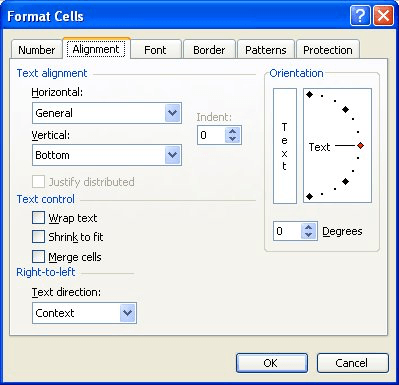
図1. [セルの書式設定]ダイアログボックスの[配置]タブ。
水平方向の配置に使用できる設定は8つあり、それぞれ説明に値します。 (これらの水平方向の配置方法の中で最も一般的なものは、[書式設定]ツールバーからも利用できます。)
General . * Excelに最初に情報を入力すると、水平方向の配置は[一般]に設定されます。これは、テキストがセルの左側に配置され、数字が右側に配置されることを意味します。通常、Excelはデフォルトとして[一般]を使用するため、以前に適用した水平方向の配置形式を削除する場合を除いて、明示的に選択する必要はありません。
Left . *左揃えとは、セル内のすべてがセルの左側に揃えられることを意味します。数字や日付を左に揃える必要がない限り、この配置オプションを実際に使用する必要はありません。これは、デフォルトの配置(一般)がすべてのテキストをセルの左側に配置するためです。テキストを左揃えにすると、列の幅に収まらないテキストがセルの右側の境界線を超えてしまいます。ワイドテキストを含むセルの右側のセルに何かがある場合、これは発生しません。ツールバーの[左揃え]ツールを使用して、情報を左揃えにすることもできます。 Excel 2000以降のバージョンでは、左揃えを使用する場合、文字でインデントを設定することもできます。
Center . *中央揃えでは、すべての情報がセルの中央に配置されます。テキストが中央に配置され、セルで使用できるよりも多くのスペースが必要な場合、テキストは表示されるために左右のセル境界を超えます。中央のセルの両側のセルに何かがある場合、テキストは占有されているセルに拡張されません。ツールバーの中央揃えツールを使用して、情報を中央揃えにすることもできます。
Right . *テキストを含むセルをフォーマットする場合は、情報を右揃えにするのが最も便利です。これは、デフォルトの水平方向の配置(一般)が数値と日付を右揃えにするためです。テキストがセル内で右揃えになっていて、列の幅よりも広い場合、テキストは列の境界を越えて左側のセルに拡張されます。ただし、テキストを含むセルの左側のセルに何かがある場合、Excelはテキストを拡張しません。ツールバーの[右揃え]ツールを使用して、情報を右揃えにすることもできます。 Excel2002およびExcel2003では、右揃えを使用する場合、文字でインデントを設定することもできます。
Fill . *すべての権利により、これは調整オプションであってはなりません。
それは実際には情報を調整しないからです。代わりに、列の幅全体にわたって入力した内容が繰り返されます。したがって、アスタリスクでいっぱいの列が必要な場合は、この配置オプションを使用して、列にアスタリスクを1つ配置するだけです。
Justify . *この配置オプションは、主にテキストに使用されます。情報が列の幅全体に表示され、必要に応じてテキストが追加の行に折り返されます。これは、多くのワードプロセッシングプログラムで利用できるのと同じ種類の配置機能です。
Center Across Selection . * Excelでフォームまたはレポートを作成する場合、見出しがあることは珍しくありません。 [選択範囲の中央揃え]配置オプションを使用すると、列のグループ全体でテキストを中央揃えにできます。このタイプの配置を最も簡単な方法で使用するには、中央に配置する情報が選択範囲の最初の列にあることを確認してください。
次に、中央に配置する列を選択します。最後に、[水平]ドロップダウンリストで[選択範囲の中央]オプションを選択します。
Distributed . *この配置オプションはExcel2002でのみ使用できます。これにより、セルの内容がセルの幅全体に分散され、左側と右側の両方に整列します。このオプションを選択すると、インデントを文字で設定するか(セルの左側と右側の両方に適用されます)、セルの内容を揃えることを選択できます。このオプションは慎重に試す必要があります。これは、Wordなどのワードプロセッサで使用されるJustifyアライメントほど役に立ちません。 Excel 2003では、分散配置を使用する場合、文字でインデントを設定することもできます。
_ExcelTips_は、費用効果の高いMicrosoftExcelトレーニングのソースです。
このヒント(2123)は、Microsoft Excel 97、2000、2002、および2003に適用されます。